এমএস ওয়ার্ড প্রশ্ন – MS Word নিয়ে কিছু প্রশ্ন উত্তর
আপনি কি আপনার ব্যবসার জন্য বা নিজের কাজের জন্য, এম এস ওয়ার্ড নিয়ে কাজ করতে চান। এবং সেই এমএস ওয়ার্ড নিয়ে কাজ করতে গেলে আমাদের কিছু ছোট ছোট সমস্যার সম্মুখীন হতে হয় যেগুলো আমাদের অজানা থাকে। তাই আপনি যদি সেই অজানা জিনিসগুলো জানতে চান তাহলে অবশ্যই আর্টিকেলটি সম্পন্ন পড়ুন।
এই আর্টিকেলের মাধ্যমে আমি আপনাদের সাথে শেয়ার করেছি কিছু এমএস ওয়ার্ড প্রশ্ন নিয়ে তার প্রশ্ন উত্তর গুলি। যেগুলো জানার পরে আপনি খুব সহজে (MS Word) এমএস ওয়ার্ড কে ব্যবহার করে আপনার কাজকে সম্পন্ন করতে পারবেন। তাই আপনি যদি আগ্রহী থাকেন তাহলে নিচে দেওয়া এমএস ওয়ার্ড সম্পর্কে প্রশ্ন উত্তরগুলি জেনে নিন।
এমএস ওয়ার্ড প্রশ্ন উত্তর
১. আনডু অপশটি থাকে— এডিট মেনুতে।
২. Ctrl+A হল সিলেক্ট অন শর্টকাট কি।
৩. হেডার ফুটার অপশনটি ভিউ মেনু থাকে।
৪. ফাইলে একটি টেবিল ইনসার্ট করতে হলে টেবিল মেনুতে যেতে হবে।
৫. একটি ওয়ার্ড ফাইলের এক্সটেনশন হল- .doc
৬. মেল মার্জের 6টি স্টেপ।
৭. অফিস প্যাকেজের একটি গুরুত্বপূর্ণ অংশ হল— এম এস ওয়ার্ড।
৮. আনডু -এর শর্টকাট কি (key) হল— Ctrl+Z.
৯. কাট-এর শর্টকাট কি (key) হল— Ctrl+X.
১০. পেষ্ট-এর শর্টকাট কি (key) হল— Ctrl+V.
১১. এম এস পেন্ট এম এস অফিস প্যাকেজের অন্তর্গত নয়।
১২. ওয়ার্ডের ফাইল থেকে বের হতে গেলে ফাইল মেনুতে যেতে হবে।
১৩. বানান ঠিক আছে কিনা দেখতে হলে টুলস মেনুর সাহায্য দরকার।
১৪. একটি টেবিলে কিছু কলাম ইনসার্ট করতে হলে টেবিল যেতে হবে.
১৫. Ctrl+P হল প্রিন্ট এর শর্ট কাট কি (key).
১৬. ফন্ট অপশনটি ফরম্যাট এর মধ্যে পাওয়া যায়।
১৭. হাইপারলিঙ্ক অপশটি ইনসার্ট- এ অবস্থিত।
১৮. বোল্ড অপশটি ফরম্যাট টুলবারের অন্তর্গত।
১৯. কপি টুলটি স্ট্যান্ডার্ড টুলবারের অন্তর্গত।
২০. কম্পিউটারের ক্যাপস্ লক কি (key) প্রেস করলে সমস্ত অক্ষরগুলি বড়হাতের অক্ষরে লেখা সম্ভব।
২১. পেজ সেটআপ ফাইলের মধ্যে থাকে।
২২. অ্যাসেম্বলার অ্যাসেম্বলি লাঙ্গুয়েজকে মেশিন লেভেল ল্যাঙ্গুয়েজে রূপান্তর করে।
২৩. একটি ট্রান্সলেটরের উদাহরণ হল – ইন্টারপ্রিটার, অ্যাসেম্বলার, এবং কম্পাইলার।
২৪. একটি প্রোগ্রামকে লাইন বাই লাইন চেক করে – ইন্টারপ্রিটার।
২৫. C ল্যাঙ্গুয়েজের আবিষ্কর্তার নাম— ডেনিস রিচি।
২৬. PPt হল পাওয়ার পয়েন্ট ধরনের ফাইলের এক্সটেনশন নেম।
২৭. প্রিন্ট করার জন্য শর্টকাট কী (key) হল Ctrl + P.
২৮. সমগ্র ডকুমেন্ট প্রিন্ট করার জন্য ALL নির্বাচন করতে হবে।
২৯. প্রিন্ট অপশন ফাইল-এ আছে।
৩০. কোনো পেজের প্রিন্ট প্রিভিউ (Print Preview) দেখার জন্য শর্টকাট কী (key) হল Ctrl + F2.
৩১. প্রিন্ট জব (Print Job) বাতিল করার জন্য Esc কী (key) প্রেস্ করতে হবে।
৩২. কোনো নির্বাচিত টেক্সটকে বোল্ড (Bold) করা যাবে কিংবা বোল্ড করা থাকলে তা অবমুক্ত করা যাবে Ctrl + B শর্টকাট কী (key) দিয়ে।
৩৩. কোনো নির্বাচিত টেক্সটকে আন্ডারলাইন করতে হলে তার শর্টকাট কী (key) হল Ctrl + U.
৩৪. মার্জ সেলস (Merge Cells) অপশনটি Table মেনুতে থাকে।
৩৫. একাধিক কলামকে একত্রিত করার জন্য Marge Cells অপশন ব্যবহার করা হয়।
৩৬. ওয়ার্ড (MS Word) বন্ধ করার শর্টকাট কী (key) হল Alt + F4.
৩৭. সকল ইংরেজি অক্ষর বড়ো হাতের টাইপ করতে হলে Caps Lock কী (key) একবার প্রেস (press) করে অন করলেই হবে।
৩৮. টেক্সটের আকৃতি বড়ো করার জন্য শর্টকাট কী (key) হল Ctrl + }.
৩৯. টেক্সটের আকৃতি ছোটো করার জন্য শর্টকাট কী (key) হল Ctrl + {.
৪০. নির্বাচিত তথ্য মুভ (moov) করার জন্য Ctrl + X শর্টকাট কী (key) ব্যবহার করা হয়।
৪১. MS-WORD-এর Xp ভার্সানে 18টি বিল্ট-ইন টুলবার আছে।
৪২. Shift কী (key) চাপ দিলে আপারকেস অক্ষর আসবে আবার ছেড়ে দিলে লোয়ার কেস অক্ষর আসবে।
৪৩. সমগ্র প্যারাগ্রাফ সিলেক্ট করতে হলে প্যারাগ্রাফের যে-কোনো স্থানে মাউস পয়েন্টার রেখে তিন বার ক্লিক্ করতে হবে।
৪৪. কোনো টেক্সটকে মুছে ফেলা বা পেস্ট করা বা Cut করার পর যদি আবার আগের অবস্থায় ফিরে যেতে চাও তাহলে Undo কমান্ডটি ব্যবহার করবে।
৪৫. কোনো কিছু প্রিন্ট করার আগে তার প্রিন্ট-আউটটি কেমন হবে, তা দেখার জন্য a. Fill Print Preview কমান্ড ব্যবহার করবে। (b) Standard tool bar থেকে Preview বাটন প্রেস করবে। (c) Ctrl + F2 কমান্ড ব্যবহার করবে।
৪৬. একই চিঠি বিভিন্ন ঠিকানায় কম্পিউটারের মাধ্যমে পাঠাবার জন্য ওই চিঠিটিকে প্রতিটি ঠিকানার জন্য প্রতিবার না লিখে মাত্র একবার লিখে সব ঠিকানায় পাঠাবার পদ্ধতিকে বলে – মেইল মার্জ।
- জানুন : এম এস ওয়ার্ড কি? কিভাবে কাজ করব করে।
- জানুন : ডস এবং উইন্ডোজ এর কাজ কি।
৪৭. Repeat কমান্ডটির শর্ট-কাট্ ‘কী’ হল F4.
৪৮. Microsoft Word Window- এর Title Bar-এ Minimize Buttonটি দেখা যায়।
৪৯. মাইক্রোসফট ওয়ার্ড উইন্ডো-র মেনু বার-এর প্রথম মেনুটির নাম File.
৫০. মাইক্রোসফট ওয়ার্ড-এ Copy Option-টি Edit নুর অন্তর্গত।
৫১. মাইক্রোসফট ওয়ার্ড উইন্ডো-র টাইটেল বার-এর ডানদিকের কোণে যে তিনটি বাটন থাকে, তাদের মধ্যে শেষের বাটনটির নাম Close.
৫২. নীচের cut Option-টি মাইক্রোসফট ওয়ার্ড-এর ফাইল মেনুর অন্তর্গত নয়।
৫৩. মাইক্রোসফ্ট ওয়ার্ড-এ Ctrl + V Pest option-এর শর্টকার্ট কী।
৫৪. F7 ফাংশান কী-টি মাইক্রোসফট ওয়ার্ড– এ Spelling এবং Grammar-এর ডায়লগ বক্স খোলার জন্য সর্টকার্ট কী হিসাবে ব্যবহৃত হয়।
৫৫. মাইক্রোসফট ওয়ার্ড উইন্ডো-র মেনু বার-এর ষষ্ঠ। মেনুটির নাম Tools.
৫৬. মাইক্রোসফ্ট ওয়ার্ড-এ Go to এবং Clear Option দুটি Edit মেনুর অন্তর্গত।
৫৭. Title bar Option-টি মাইক্রোসফট ওয়ার্ড-এর Edit Menu-র অন্তর্গত নয়।
৫৮. মাইক্রোসফ্ট ওয়ার্ড-এ Ctrl + A Select all Option-এর সর্টকার্ট কী।
৫৯. F1 ফাংশান কী-টি মাইক্রোসফট এ Help Window খোলার জন্য সর্টকার্ট কী ওয়ার্ড-হিসাবে ব্যবহৃত হয়।
৬০. Control Menu কোন Title বার-এর অন্তর্গত।
৬১. বোল্ড (B), ইটালিক (I) এবং আন্ডারলাইন (U) বাটন তিনটি Formatting toolbar বার-এর মধ্যে পড়ে।
৬২. Ctrl + O মাইক্রোসফট ওয়ার্ড-এ Open Dialog Box খোলার জন্য সর্টকার্ট কী হিসাবে ব্যবহৃত হয়।
৬৩. Ctrl + B অপশানটি মাইক্রোসফট ওয়ার্ড-এ কোনো টেক্সটকে বোল্ড করার জন্য সর্টকার্ট কী হিসাবে ব্যবহৃত হয়।
৬৪. Ctrl + I অপশানটি মাইক্রোসফ্ট ওয়ার্ড-এ কোন টেক্সটকে ইটালিক করার জন্য সর্টকার্ট কী হিসাবে ব্যবহৃত হয়।
৬৫. Ctrl + U অপশানটি মাইক্রোসফ্ট ওয়ার্ড-এ কোন টেক্সটকে আন্ডারলাইন করার জন্য সর্টকার্ট কী হিসাবে ব্যবহৃত হয়।
৬৬. Ctrl + E অপশানটি মাইক্রোসফ্ট ওয়ার্ড-এ কোনো টেক্সটকে Center Alignment করার জন্য সর্টকার্ট কী হিসাবে ব্যবহৃত হয়।
৬৭. Ctrl + L অপশানটি মাইক্রোসফট ওয়ার্ড-এ কোনো টেক্সটকে Left Alignment করার জন্য সর্টকার্ট কী হিসাবে ব্যবহৃত হয়।
৬৮. Ctrl + R অপশানটি মাইক্রোসফট ওয়ার্ড-এ কোনো টেক্সটকে Right Alignment করার জন্য সর্টকার্ট কী হিসাবে ব্যবহৃত হয়।
৬৯. মাইক্রোসফ্ট ওয়ার্ড-এ Header and Footer অপশানটি File মেনুর অন্তর্গত।
৭০. মাইক্রোসফ্ট ওয়ার্ড-এ Page Number অপশানটি Insert মেনুতে থাকে।
৭১. মাইক্রোসফ্ট ওয়ার্ড-এ Default Font Size হল 11.
৭২. মাইক্রোসফ্ট ওয়ার্ড-এ Bullet Button-টি Formatting Toolbar-এর অন্তর্গত।
৭৩. মাইক্রোসফ্ট ওয়ার্ড-এ Move অপশানটি file মেনুর অন্তর্গত।
৭৪. মাইক্রোসফ্ট ওয়ার্ড-এ Size অপশানটি Control Menu মেনুর অন্তর্গত।
৭৫. Ctrl + H সর্টকার্টটি Font Style-এর ক্ষেত্রে প্রযোজ্য নয়।
৭৬. Ctrl + F সর্টকার্টটি Alignment-এর ক্ষেত্রে প্রযোজ্য নয়।
৭৭. Ctrl + 1, Shift + Ctrl + >, এবং Shift + Ctrl + P এই সর্টকাটটি Font Size পরিবর্তনের ক্ষেত্রে প্রযোজ্য।
৭৮. মাইক্রোসফ্ট ওয়ার্ড-এ Font Sizeটি, Size box থেকে 8 পয়েন্টের ছোটো কিন্তু 72 পয়েন্টের বড়ো নির্বাচন করে পাওয়া যায় না।
৭৯. MS-Word-এ পূর্বে তৈরী করা টেবিলে একটি নতুন ‘রো’ (row) সন্নিবেশ করাতে চাইলে সেখানে পয়েন্টারটি রাখো, এইবার Table মেনু থেকে Insert Rows Above ক্লিক্ করো।
৮০. টেবিল থেকে কোনো কলাম’ (Column) নির্বাচন করতে হলে— Table মেনু থেকে Select => Column.
৮১. টেবিলে সর্বোচ্চ যে কটি রো তৈরী করা যায় তা হল- 32767.
৮২. টেবিল একবার তৈরী করা হয়ে গেলে— তাতে নতুন ‘রো’ ও ‘কলাম’ সংযোজন করা যায়।
৮৩. একই ডক্যুমেন্ট তথা চিঠি একবার লিখে তা বিভিন্ন ঠিকানায় পাঠাতে হলে MS-Word-এ যে পদ্ধতিটি ব্যবহার করা হয়, তা হল- মেইল মার্জ।
৮৪. মেইল মার্জ-এ যেমন টিকানার তালিকা তৈরী করতে হয়, তা হল- ডেটা ডক্যুমেন্ট।
৮৫. মেইল ডক্যুমেন্ট-এর (অর্থাৎ চিঠিটির) সাথে ডেটা ডক্যুমেন্ট (অর্থাৎ ঠিকানাগুলি) সংযোজন করতে হলে অর্থাৎ মার্জ করতে হলে— Tool মেনু (ক্লিক্) → Mail Merge (ক্লিক্ → মার্জ বাটন (ক্লিক্).
৮৬. মেইল মার্জ-এ আমরা যে ডেটা ডক্যুমেন্ট (data document) তৈরী করব তাতে যে যে ফিল্ড লাগবে তা হল- Fast Name এবং Last Name, Job title, এবং Company, ও Address.
৮৭. কোনো একটি ডক্যুমেন্টে যে উল্লম্ব রেখাকে ব্লিকিং করতে দেখা যায় তাকে বলে – কারসার।
৮৮. (OLE) ও এল ই-এর সম্পূর্ণ নাম- অবজেক্ট লিঙ্কিং অ্যান্ড এম্বেডিং।
৮৯. মেইলমার্জে যে ডক্যুমেন্টটি অপরিবর্তিত রেখে প্রতিটি ঠিকানাতে মার্জ করে দেওয়া হয়, তাকে বলে মেইন ডক্যুমেন্ট।
৯০. Open Office.org Writer, Microsoft Word, ও Word Perfect হল ওয়ার্ড প্রসেসর।
উপসংহার :
এমএস ওয়ার্ড নিয়ে কাজ করতে গেলে উপরে দেওয়ার সমস্ত শর্টকাট কি এবং টিপসগুলো আপনার অবশ্যই জানা দরকার। কারণ আপনি এই টিপস বা এম এস ওয়ার্ড প্রশ্ন উত্তর গুলো জানলে, এম এস ওয়ার্ডে কাজ করা আপনার জন্য খুব সহজ হয়ে যাবে। তাই আপনি যদি এরকম ধরনের আরো নতুন নতুন আপডেট পেতে চান তাহলে আমাদের টেলিগ্রাম চ্যানেলে যোগদান করুন সাথে ব্লকটি সাবস্ক্রাইব করুন। আর ওয়ার্ডপ্রেস ওয়েবসাইট কিভাবে তৈরি করে জানতে এই আর্টিকেলটি পড়ুন। নিবন্ধনটি ভালো লাগলে তোমার বন্ধুবান্ধব ও পরিবারের সাথে শেয়ার করুন।

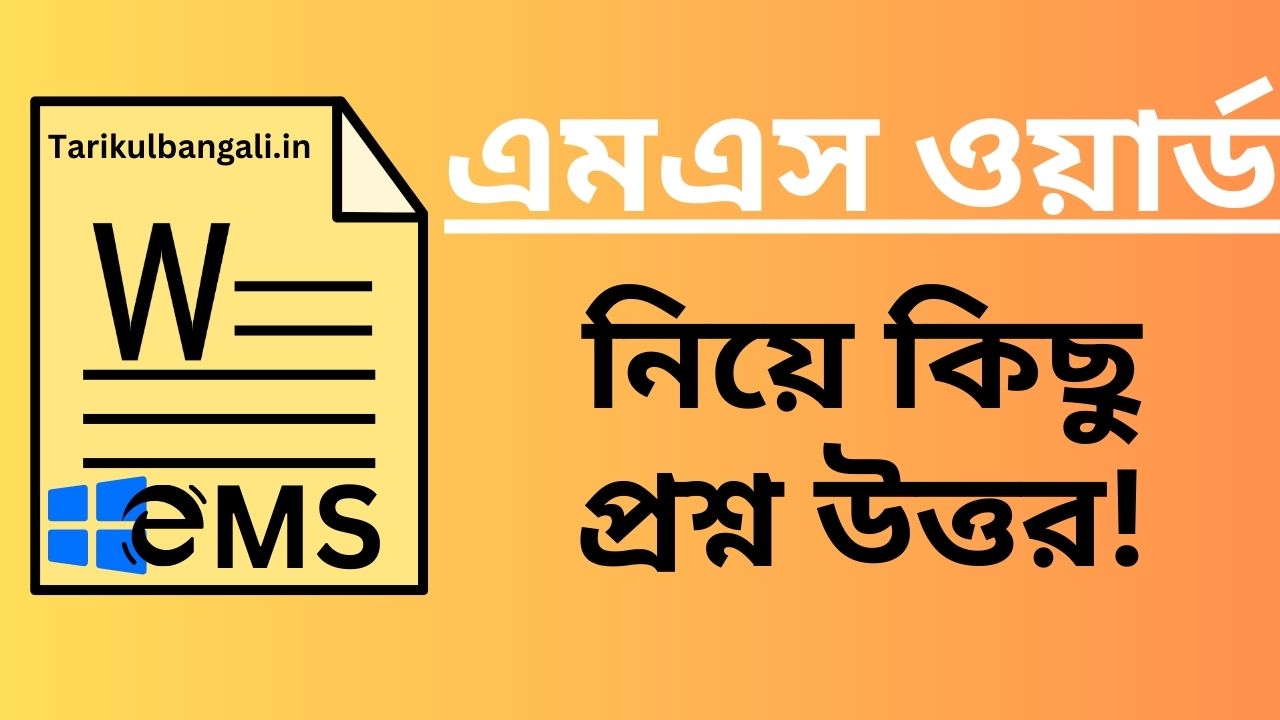
![ডস এবং উইন্ডোজ এর কাজ কি - ডস্ এবং উইন্ডোস্ [DOS & WINDOWS] 2 ডস এবং উইন্ডোজ এর কাজ কি – ডস্ এবং উইন্ডোস্ [DOS & WINDOWS]](https://tarikulbangali.in/wp-content/uploads/2023/08/ডস-কি-768x432.jpg)




